Z tohoto průvodce se dozvíte, jak změnit poměr stran pro vaše videa a ideální poměry stran videa pro platformy sociálních médií, jako je YouTube, Instagram, TikTok atd.
Tabulka obsahu:
1. Nejlepší editor videa pro změnu poměru stran2. Jak zdarma změnit poměr stran videa ve Windows pomocí FilmForth
3. Jak změnit poměr stran videa pomocí Premiere Pro
4. Jak změnit poměr stran videa online pomocí Clideo
5. Informace o poměru stran sociálních médií
Poměr stran videa je poměr jeho šířky k výšce. Chcete-li video zobrazit na celé obrazovce, měl by poměr stran videa odpovídat poměru stran přehrávače videa, takže pokud narazíte na problémy s černým pruhem na YouTube, Facebooku nebo Instagramu, je změna velikosti videa podle specifikací platforem dobrým řešením.
V této příručce se s vámi podělím o jednoduchý způsob, jak změnit poměr stran videa bez nákladů. Podle níže uvedených návodů a snímků obrazovky můžete snadno vyřešit svůj problém během několika minut.
Další tipy pro úpravy videa :Jak zpomalit TikTok, Jak vytvořit úvodní video YouTube, 10 nejlepších aplikací pro úpravy TikTok
1. Nejlepší editor videa pro změnu poměru stran v systému Windows
Abychom mohli začít, potřebujeme vysoce doporučený měnič poměru stran videa pro Windows 10, FilmForth. FilmForth je oceněn jako jeden z nejlepších bezplatných video editorů bez vodoznaku, je zcela zdarma, je lehký, ale výkonný a navíc je úžasně intuitivní a snadno se používá.
Editor videa FilmForth nabízí předvolby sociálních médií včetně YouTube, Instagram 1:1, Instagram 4:5, TikTok/IGTV, Ultra Wide, Classic TV atd., abyste mohli rychle změnit velikost videa pomocí jednoduchých kliknutí.
Nyní jednoduše stiskněte tlačítko níže a získejte FilmForth z obchodu Microsoft Store, je kompatibilní s Windows 10 i Windows 11.
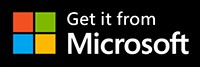
2. Jak zdarma změnit poměr stran videa pomocí FilmForth
Krok 1. Vytvořte nový projekt ve FilmForth
Chcete-li změnit své video na ideální poměr stran, nejprve spusťte FilmForth z nabídky Start Windows a stiskněte tlačítko Nový projekt uprostřed.
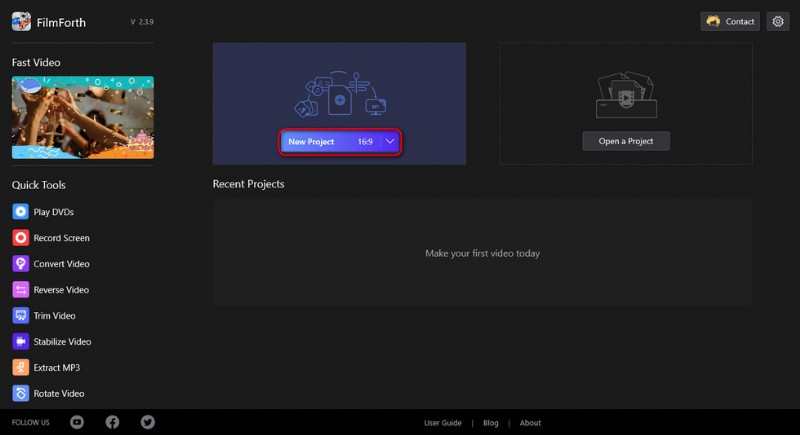
Vytvořit nový projekt
Krok 2. Importujte video do FilmForth
Chcete-li importovat video, přetáhněte video do programu nebo klikněte na tlačítko PŘIDAT VIDEO/FOTOKLIPY a importujte video, u kterého chcete upravit poměr stran, doporučené formáty videa pro sdílení na sociálních sítích jsou MP4 a MOV.
Pokud má vaše video nekompatibilní formát videa, doporučujeme nejprve převést formát videa.
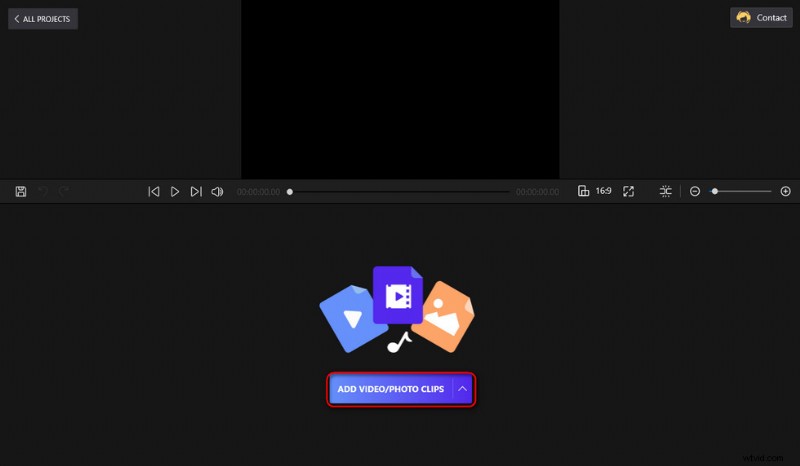
Importovat soubor videa
Krok 3. Změňte poměr stran videa
Chcete-li změnit poměr stran videa, klikněte na malé tlačítko poměru stran pod oknem náhledu videa a objeví se menší obrazovka, kde můžete kliknutím vybrat poměr stran pro vaše video z 16:9, 1:1, 9:16, 4:5, 21:9, 4:3, 3:2, 2:1, 3:4, 2:3 a další. Na této obrazovce můžete změnit dobu trvání obrázku a přidat přechody také pro vaše video.
Informace o nejlepších poměrech stran pro různé platformy sociálních médií naleznete v informativní části ve spodní části této příručky.
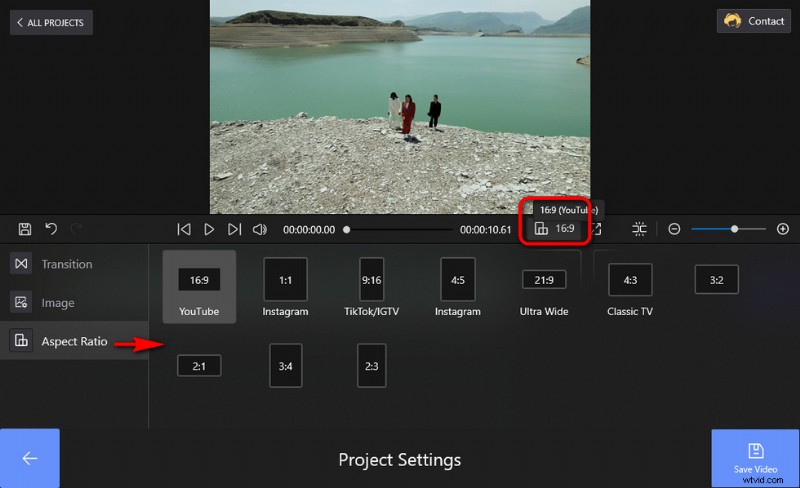
Změnit poměr stran videa
Krok 4. Upravte své video pro lepší sdílení
Kromě změny poměru stran pro videa nabízí FilmForth také řadu praktických funkcí pro úpravu videa, pomocí kterých můžete své video upravit pro lepší zážitek ze sledování. Kliknutím vyberte své video na časové ose a poté klikněte na tlačítko na spodním ovládacím panelu pro oříznutí videa, rozdělení videa, přidání speciálních efektů do videa, roztmívání/zatmívání videa atd.
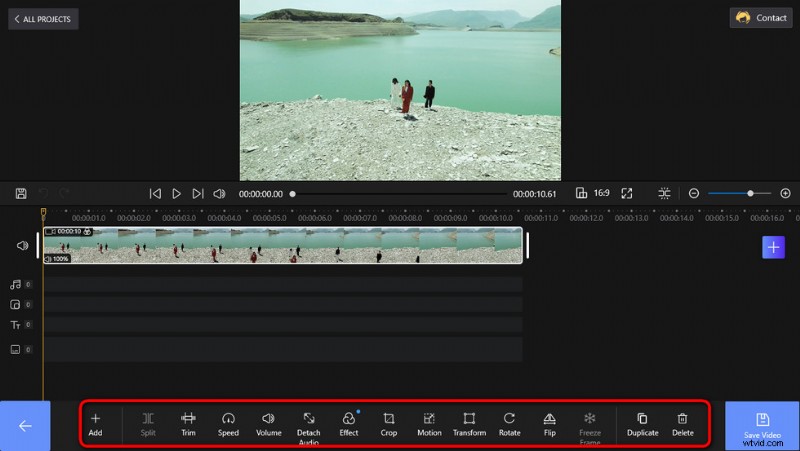
Upravit video
Krok 5. Uložte a exportujte video
Kdykoli jste se svou prací spokojeni, klikněte na tlačítko Uložit video v pravé dolní části obrazovky pro úpravy videa. Zobrazí se dialogové okno pro nastavení exportu, zde si můžete přizpůsobit bitovou rychlost videa, rozlišení, snímkovou frekvenci a vzorkovací frekvenci zvuku. Poté zvolte cílovou cestu pro exportovaný soubor, do kterého chcete upravený videoklip uložit a exportovat.
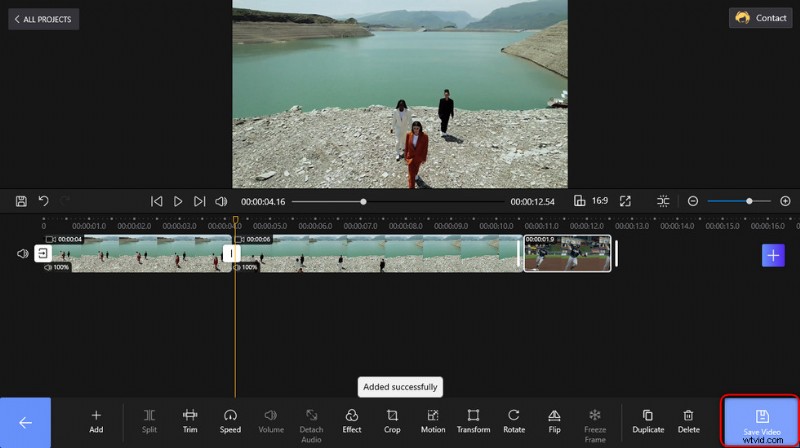
Klikněte na Uložit pro export
3. Jak změnit poměr stran videa pomocí Premiere Pro
Adobe Premiere Pro je nepochybně nejlepší volbou pro profesionály v oblasti úpravy videa a tvůrci obsahu ji upřednostňují. Z naší dřívější recenze Adobe Premiere Pro jsme jej ocenili jako vynikající a nejlepší profesionální software pro úpravu videa.
Kromě pokročilých funkcí je Premiere Pro také užitečným nástrojem pro začátečníky v oblasti úpravy videa, který umožňuje jednoduché úpravy videa, jako je přidávání titulků k videím a změna poměru stran videa. V této sekci bych vám tedy rád ukázal, jak jednoduchým způsobem změnit poměr stran videa pomocí Premiere Pro.
Krok 1. Nejprve spusťte Adobe Premiere Pro, načtěte existující projekt s videem, jehož velikost chcete v Premiere Pro změnit, nebo vytvořte nový.
Krok 2. Přejděte na kartu Sekvence a vytvořte novou sekvenci. Vyberte kartu Soubor, klepněte na možnost Nový a klepněte na Sekvence.
Krok 3. Z hlavního pracoviště přejděte z vytvořené sekvence na kartu Nastavení v dialogu Nová sekvence.
Krok 4. Na kartě Nastavení přejděte do části Video. Zde jsou dvě možnosti, jak změnit aspekty videa pomocí Premiere Pro. Jedním z nich je ručně zadat požadovanou velikost snímku, která odkazuje na výšku videa, a vodorovnou, která odkazuje na šířku. Dalším způsobem je definovat hodnotu v pruhu poměru stran. Nezapomeňte zkontrolovat škálování pohybových efektů možnost, aby se video efekty zobrazovaly správně.
Krok 5. Až budete hotovi, vraťte se na hlavní pracoviště, uložte projekt a exportujte Premiere Pro do MP4 nebo jiných video formátů.
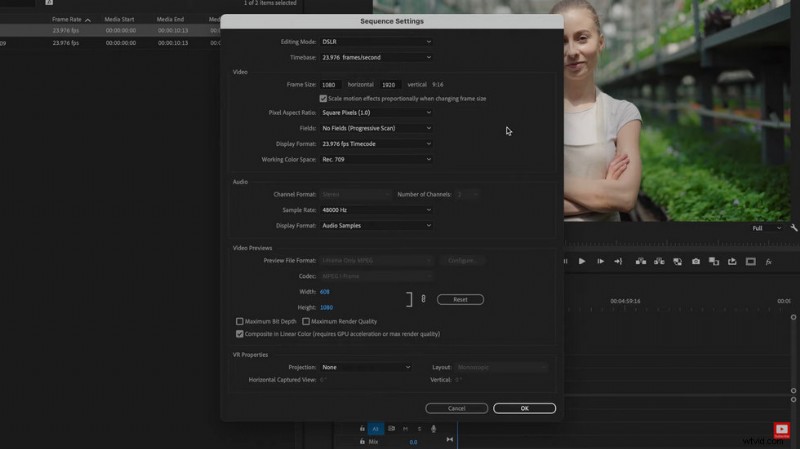
Změňte poměr stran videa v Premiere Pro
4. Jak změnit poměr stran videa online pomocí Clideo
Pokud hledáte rychlé řešení poměru stran vašeho videa, měli byste také vyzkoušet online editory videa. Online video editory jsou webové aplikace, které vám umožňují upravovat videa ve webovém prohlížeči, jako je Chrome. A Clideo je jedním z nejlepších z nich, zde v následujícím se dozvíte, jak změnit poměr videa pomocí online resizeru Clideo.
Krok 1. Chcete-li změnit poměr videa online, nejprve přejděte na Clideo video resizer, přetáhněte videoklip do editoru videa Clideo a nahrajte soubor.
Krok 2. Z nabídky poměru stran vpravo můžete změnit velikost videa pro Instagram, Facebook, YouTube, Twitter, Snapchat, LinkedIn, Pinterest a Custom. Existují možnosti oříznutí, které vám umožní přizpůsobit nebo vyplnit také snímek videa.
Krok 3. Informace o rozměrech videa se zobrazí v pravém dolním rohu, v případě potřeby můžete změnit výstupní formát souboru z MP4 na MOV.
Krok 4. Až budete se změnou velikosti hotovi, klepněte na tlačítko Exportovat v pravé dolní části a exportujte video se změněnou velikostí z Clideo.
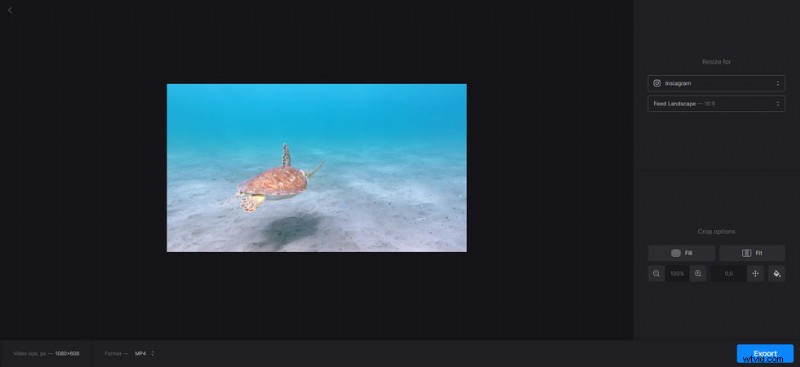
Změna velikosti videa Clideo
5. Informace o poměru stran sociálních médií
Chápu, že i když víte, jak změnit poměr stran videa, stále nemáte ponětí, jaký je nejlepší poměr pro změnu velikosti videa pro různé účely sdílení videa.
Žádný strach, v této části se dozvíte, jak převést poměr stran videí podle specifikací sociálních médií. Pokud máte v úmyslu změnit poměr stran videa tak, aby se video zobrazovalo na celé obrazovce na populárních sociálních médiích nebo platformách pro sdílení videa, prostudujte si před změnou poměru stran videa níže uvedené informace.
- YouTube
Standardní poměr stran pro YouTube na počítači je 16:9. Pokud má vaše video jiný poměr stran, přehrávač YouTube automaticky změní jeho velikost tak, aby odpovídala vašemu videu a zařízení diváka.
Poměr stran Instagram na šířku je 16:9.
Poměr čtvercových stran Instagramu je 1:1.
Vertikální poměr stran Instagramu je 4:5.
– Zjistěte jak změnit velikost videa pro IGTV a Jak změnit velikost videa pro Instagram
- Meta (Facebook)
Poměr stran Facebook na šířku je 16:9.
Poměr stran na výšku na Facebooku je 9:16 a 16:9 pro ty, které obsahují odkazy.
Facebook vykresluje na mobilu poměr stran 2:3.
Poměry stran na šířku a na výšku na Twitteru jsou 16:9 a 1:1 (čtverec).
Pro Twitter je poměr stran 1:1 nejideálnější pro vykreslování napříč zařízeními s nejlepším výstupem.
- TikTok
TikTok aspect ratio is 9:16 for a standard mobile phone screen (1:1 with letterboxing).
- Snapchat
Snapchat single video ad aspect ratio is 9:16, long-form video ad aspect ratio is 9:16 or 16:9.
LinkedIn aspect ratio is 1:2.4 to 2.4:1.
Pinterest shared video and promoted video aspect ratios are 1:1 (square) or 2:3, 4:5 or 9:16 (vertical).
Pinterest max width video required aspect ratio:1:1 (square) or 16.9 (widescreen).
Shrnout
That’ll be all for how do you change the aspect ratio of a video, and the information on the most commonly used aspect ratios for videos. As you can see from above, many video-sharing platforms share a handful of video aspect ratios, and you easily can find the ready-made presets in FilmForth. So don’t hesitate to get FilmForth and try it, and I hope you find the introduced solution helpful.
Další související články
- How to Trim Videos on Windows 10
- How to Change Background on YouTube Channel on Phone
- 3 nejlepší aplikace pro převod YouTube na MP3 pro iPhone
- How to Fade out Video on Windows 10
- How to Add Text to a Video for Free on PC
